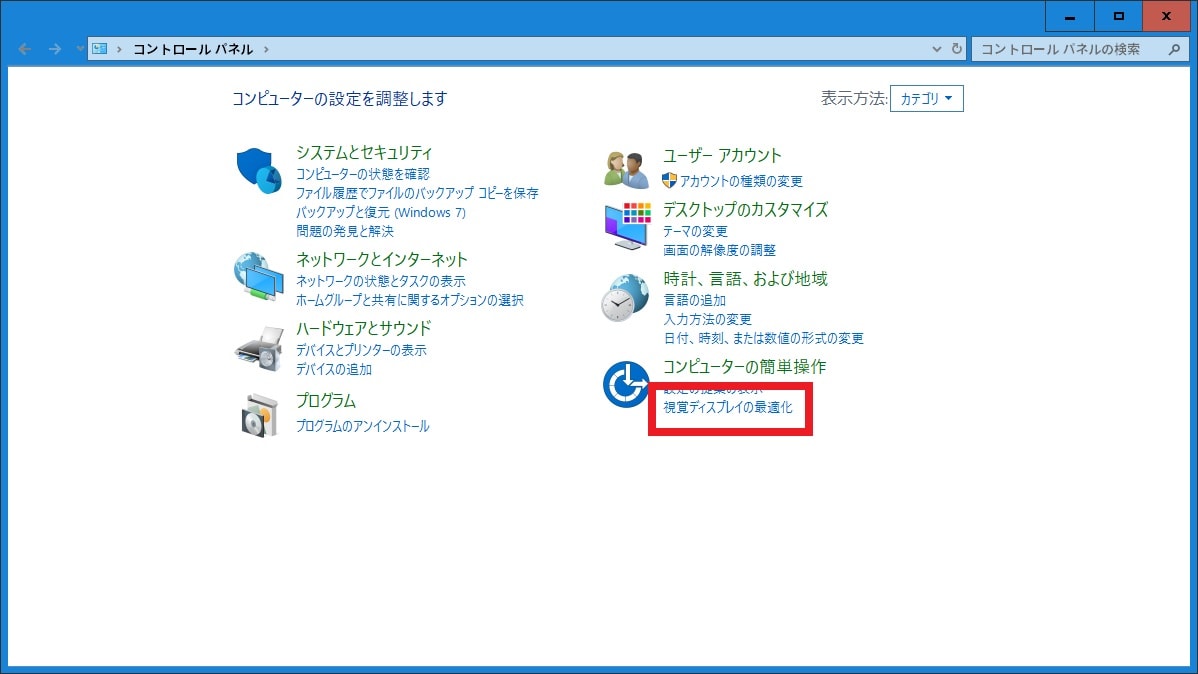皆様、こんばんは。
本日の関東は雨模様の水曜日となりました。
それでは今回の投稿にまいりましょう。
はじめに
さて今回の投稿は、「Windows 10」のパフォーマンスに関する投稿となります。
2015年7月に公開された「Windows 10」に関しては、従来の「Windows OS」と比較した場合に、「Windows 10」の起動及びアプリケーションの動作という面において、非常に優れたオペレーティングシステムであると考えます。
そして「Windows 10」においては、従来の「Windows OS」と同様に、「Windows 10」のパフォーマンスに関する設定を最適化することにより、さらなる「Windows 10」のパフォーマンスを改善することできるでしょう。
そこで今回の投稿では、「Windows 10」のパフォーマンスを優先して動作を軽くする手順について、前編及び後編という2部構成で記事を記載してまいりたいと思います。
それでは本題に入りましょう。
「Windows 10」のパフォーマンスを優先して動作を軽くする手順
1、【視覚効果に関する設定をパフォーマンス優先に設定する】
それでは「Windows 10」のパフォーマンスを優先して動作を軽くする手順について記載いたします。
まずは「Windows 10」の視覚効果に関する設定をパフォーマンス優先に設定する手順について記載します。
「Windows 10」に関しては、ユーザーインターフェイス等におけるアニメーション表示、あるいはファイル及びテキストにおける影やエフェクトという「Windows 10」のパフォーマンスに影響を与える設定が既定値で設定されています。
そのため「Windows 10」のパフォーマンスを改善するためには、上記の「Windows 10」の視覚効果に関する設定について、「Windows 10」のパフォーマンスを優先する設定に変更します。
そこで「Windows 10」のスタートボタンを右クリックしてから、システムという項目をクリックしてください。
次にシステムの詳細設定という項目をクリックします。
次に設定という項目をクリックしてください。
次にパフォーマンスを優先するという項目にチェックを入れてから、OKという項目をクリックします。
<ワンポイントアドバイス>
「Windows 10」の視覚効果に関する設定を個別に設定する場合は、以下のように操作してください。
まずはパフォーマンスオプションという画面を表示します。
次にカスタムという項目にチェックを入れてから、以下の「Windows 10」の視覚効果に関する設定項目のチェックを外して、さらにOKという項目をクリックしてください。
<「Windows 10」の視覚効果に関する設定項目>
・Windows内のアニメーションコントロールと要素
・ウィンドウの下に影を表示する
・ウィンドウを最大化や最小化するときにアニメーションで表示する
・コンボボックスをスライドして開く
・タスクバーでアニメーションを表示する
・タスクバーの縮小版のプレビューを保存する
・デスクトップのアイコン名に影をつける
・ヒントをフェードまたはスライドして表示する
・マウスポインターの下に影を表示する
・メニューをフェードまたはスライドして表示する
・メニュー項目をクリック後にフェードアウトする
・リストボックスをなめらかにスクロールする
・半透明の[選択]ツールを表示する
以上で「Windows 10」の視覚効果に関する設定を個別に設定するすることができました。
以上で「Windows 10」の視覚効果に関する設定をパフォーマンス優先に設定することができました。
「Windows 10」の視覚効果に関する設定をパフォーマンス優先に設定する手順に関する記載は以上です。
2、【必要のないアニメーション表示を無効にする】
それでは次に「Windows 10」の必要のないアニメーション表示を無効にする手順について記載いたします。
まずは「Windows 10」のスタートボタンを右クリックしてから、コントロールパネルという項目をクリックしてください。
次に視覚ディスプレイの最適化という項目をクリックします。
次に画面を下にスクロールしてから、必要のないアニメーション表示は無効にしますという項目にチェックを入れて、さらにOKという項目をクリックしてください。
以上で「Windows 10」の必要のないアニメーション表示を無効にすることができました。
「Windows 10」の必要のないアニメーション表示を無効にする手順に関する記載は以上です。
あとがき
さて今回の投稿は以上となります。
次回の投稿では、引き続き「Windows 10」のパフォーマンスを優先して動作を軽くする手順手順ついて、記事を記載してまいりたいと思います。
それでは以上です。